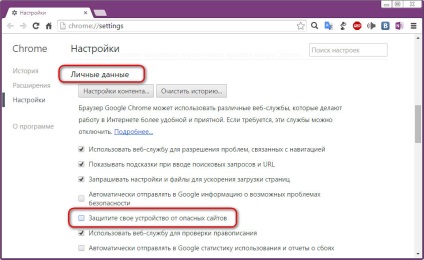З амий популярний браузер в світі Google Chrome облаштований захисним механізмом, покликаним забезпечити користувачів Інтернету від фішингових сайтів і веб-ресурсів, що поширюють шкідливе ПЗ. Однак останнім часом Chrome став відрізнятися більшим ступенем параної, блокуючи відкриття нормальних веб-ресурсів і відзначаючи їх як сайти, що містять шкідливе ПЗ.
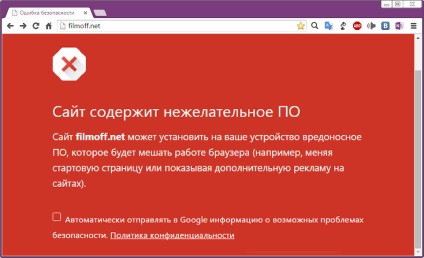
Вирішувати проблему з розблокуванням сайтів всередині Google Chrome доводиться власникам сайтів. Їм в процесі тривалої переписки зі службою підтримки Google свою невинність ще потрібно довести.
Благо, механізм блокування сайтів всередині Google Chrome надає можливість відвідати будь-який заблокований сайт, якщо користувач візьме всю відповідальність на себе. У вікні блокування присутня опція «Детальніше».
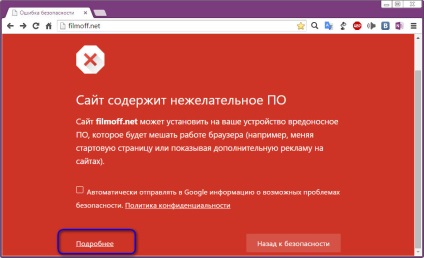
При її розкритті побачимо посилання, яка відкриє доступ до детальних відомостей про причини блокування сайту. В даному випадку Google Chrome перешкоджає відкриттю торрент-трекера і причиною блокування вказує наявність шкідливого ПЗ. Щоб отримати детальну інформацію, тиснемо посилання «шкідливе ПО».
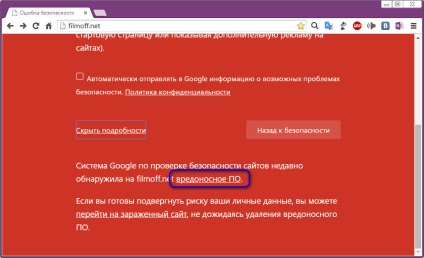
Побачимо інформацію про факти, що стали причиною блокування сайту всередині браузера. В даному випадку причина блокування така: 4 з 83 протестованих веб-сторінок сайту нібито містять Самозавантажний шкідливе ПЗ.
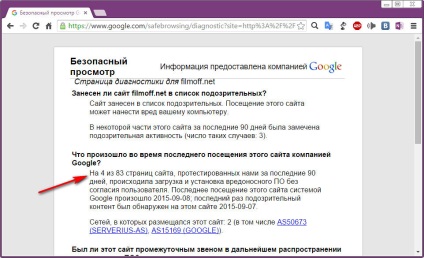
Як для торрент-трекера це ще й досить непогана статистика. Проте, перед подальшим кроком не завадить створення точки відновлення або резервної копії системи, якщо таких ще не зроблено після значущих змін Windows. Ну і, природно, повинна бути активною захист антивіруса в реальному часі.
Далі необхідно заново відкрити заблокований браузером сайт, знову розкрити опцію «Детальніше». потім натиснути посилання «перейти на заражений сайт».
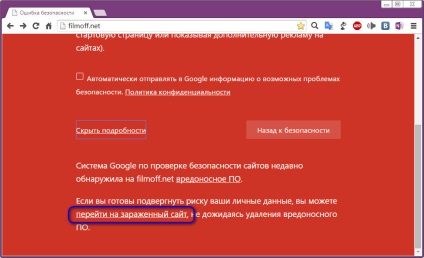
До сайту буде безперешкодно надано доступ.
Повністю відмовлятися від захисту всередині Google Chrome не варто. але виняток можуть становити окремі випадки, наприклад, коли веб-захист входить в комплекс антивірусного програмного забезпечення, встановленого в систему. В такому випадку відмовитися від вбудованого в Google Chrome захисного механізму можна в налаштуваннях браузера.
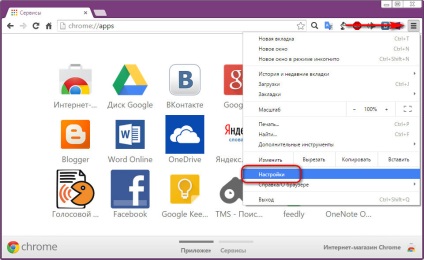
В налаштуваннях браузера тиснемо кнопку додаткових налаштувань.
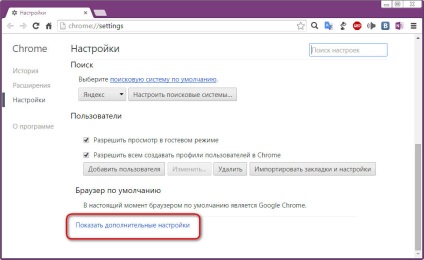
Потім в розділі «Особисті дані» прибираємо галочку з пункту захисту від небезпечних сайтів.